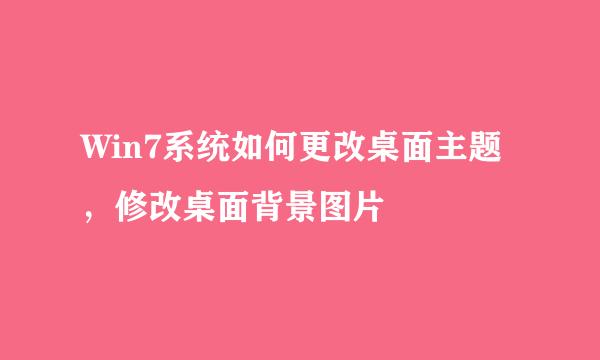win7导入或导出证书和私钥
的有关信息介绍如下:
必须以管理员身份进行登录,才能执行这些步骤。
可以导入证书以便在计算机上使用该证书,也可以导出证书以便在其他计算机上使用该证书。
导入证书和私钥
1.通过单击「开始」按钮,在运行中键入certmgr.msc,然后按 Enter,打开“证书管理器”。如果系统提示您输入管理员密码或进行确认,请键入该密码或提供确认。
2.单击要导入证书的目标文件夹,单击“操作”菜单,指向“所有任务”,然后单击“导入”。
3.单击“下一步”,然后按照说明操作。
注意
如果使用证书导入向导时单击“浏览”来搜索证书,请注意,默认情况下“打开”对话框仅显示 X.509 证书。如果要导入其他类型的证书,请选择要在“打开”对话框中导入的证书类型。
导出证书和私钥
1.通过单击「开始」按钮,在运行中键入certmgr.msc,然后按 Enter,打开“证书管理器”。如果系统提示您输入管理员密码或进行确认,请键入该密码或提供确认。
2.右键单击要导出的证书,指向“所有任务”,然后单击“导出”。
3.在证书导出向导中,单击“下一步”。
4.如果要在其他计算机上使用此证书,请单击“是,导出私钥”;否则,单击“不,不要导出私钥”,然后单击“下一步”。(只有将私钥标记为可导出且可以访问它时才会显示该选项。)
5.单击要使用的格式,然后单击“下一步”。
注意
根据要使用证书的方式选择要使用的格式。对于带有私钥的证书,请使用个人信息交换格式。如果要将一个文件中的多个证书从一台计算机移到另一台计算机,请使用加密消息语法标准。如果需要在多个操作系统上使用证书,请使用 DER 编码的二进制 X.509 格式。
6.如果选择导出私钥,请键入要用于加密密钥的密码,确认该密码,然后单击“下一步”。
7.导出过程会创建一个用于存储证书的文件。输入该文件的名称和位置(包括完整路径),或者单击“浏览”,导航到其位置,然后输入文件名。
8.单击“完成”。